1. Tính giá thành công trình theo Thông tư 133
1.1. Khai báo nguyên vật liệu
- Vào Các tiện ích và thiết lập\Quản lý danh mục\Vật tư hàng hóa
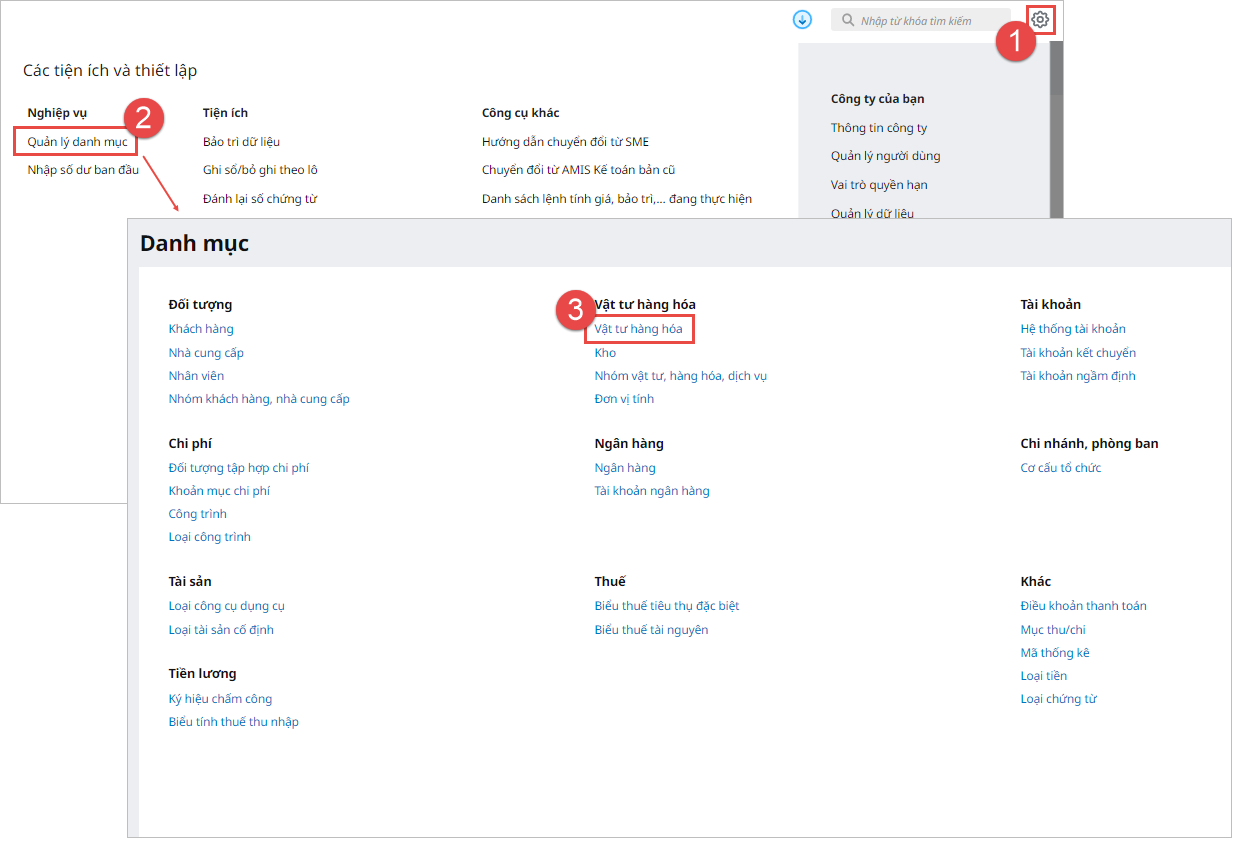
- Chọn Thêm
- Chọn tính chất hàng hóa dịch vụ là Nguyên vật liệu:
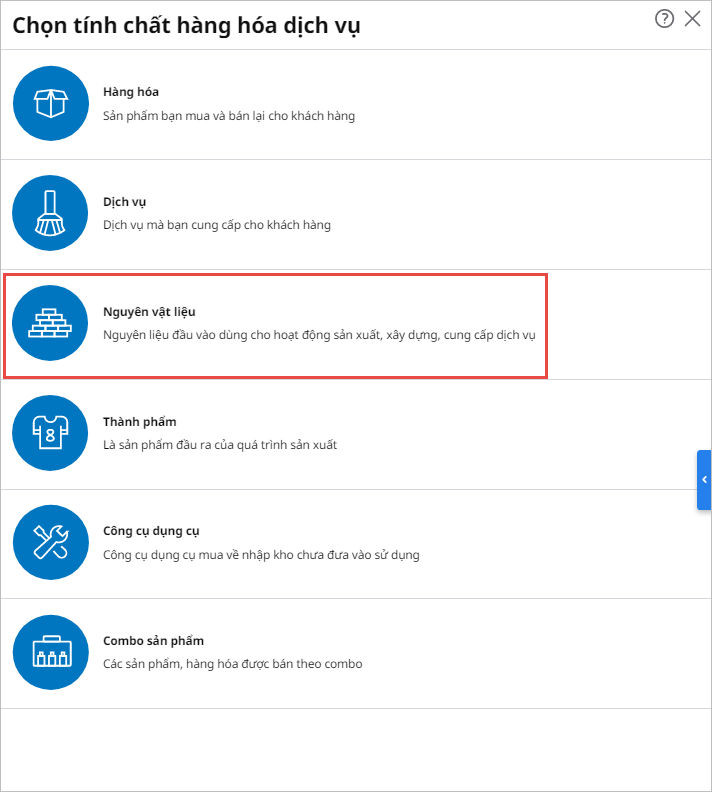
- Khai báo các thông tin chi tiết của nguyên vật liệu:
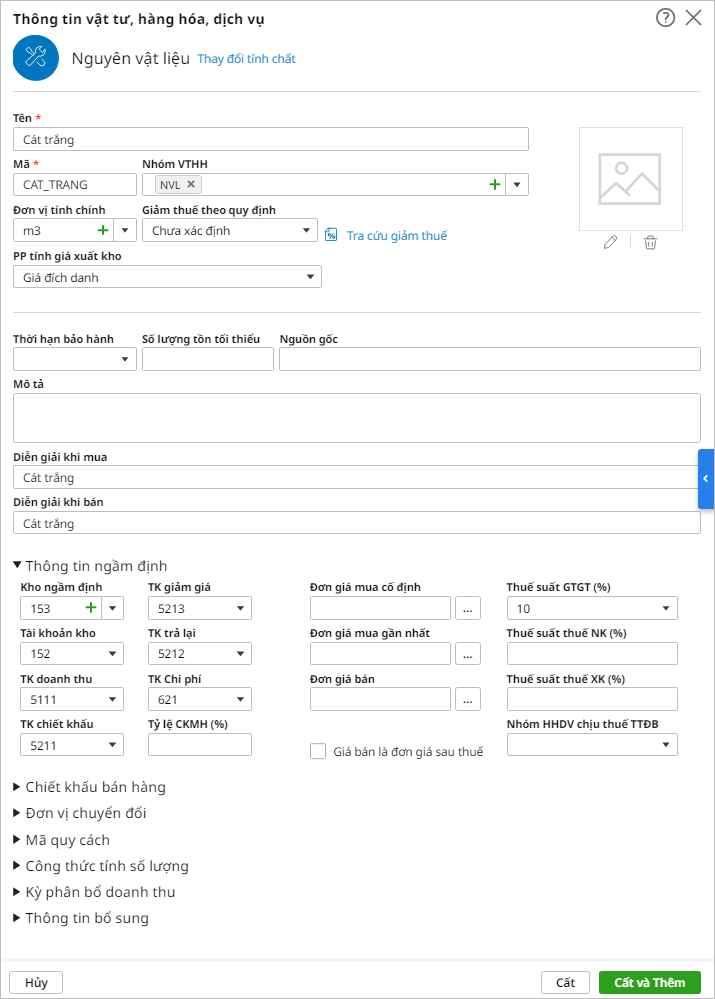
- Nhấn Cất.
1.2. Khai báo công trình/hạng mục công trình
- Khai báo công trình cần xây dựng: Vào Các tiện ích và thiết lập\Quản lý danh mục\Công trình, chọn chức năng Thêm:
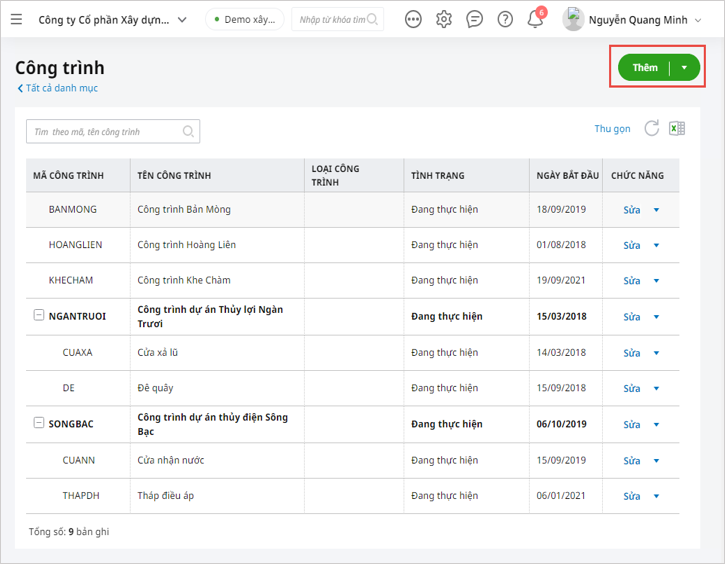
- Khai báo công trình cần xây dựng: Tích chọn Công trình và khai báo thông tin công trình:
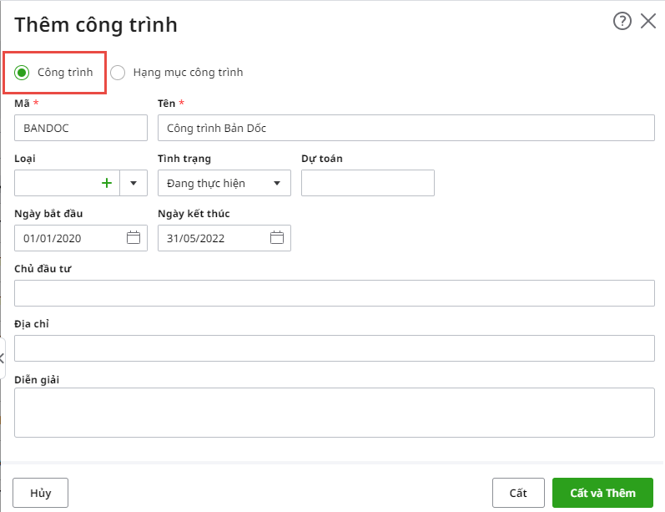
- Khai báo hạng mục thuộc công trình (Nếu có). Tích chọn Hạng mục công trình và lựa chọn công trình mà hàng mục đang khai báo thuộc vào:
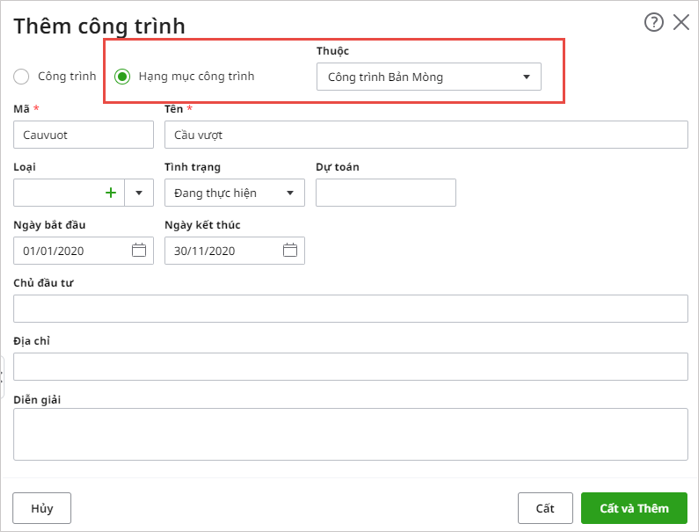
1.3. Xuất kho nguyên vật liệu
- Vào phân hệ Kho\tab xuất kho, chọn chức năng Xuất kho:
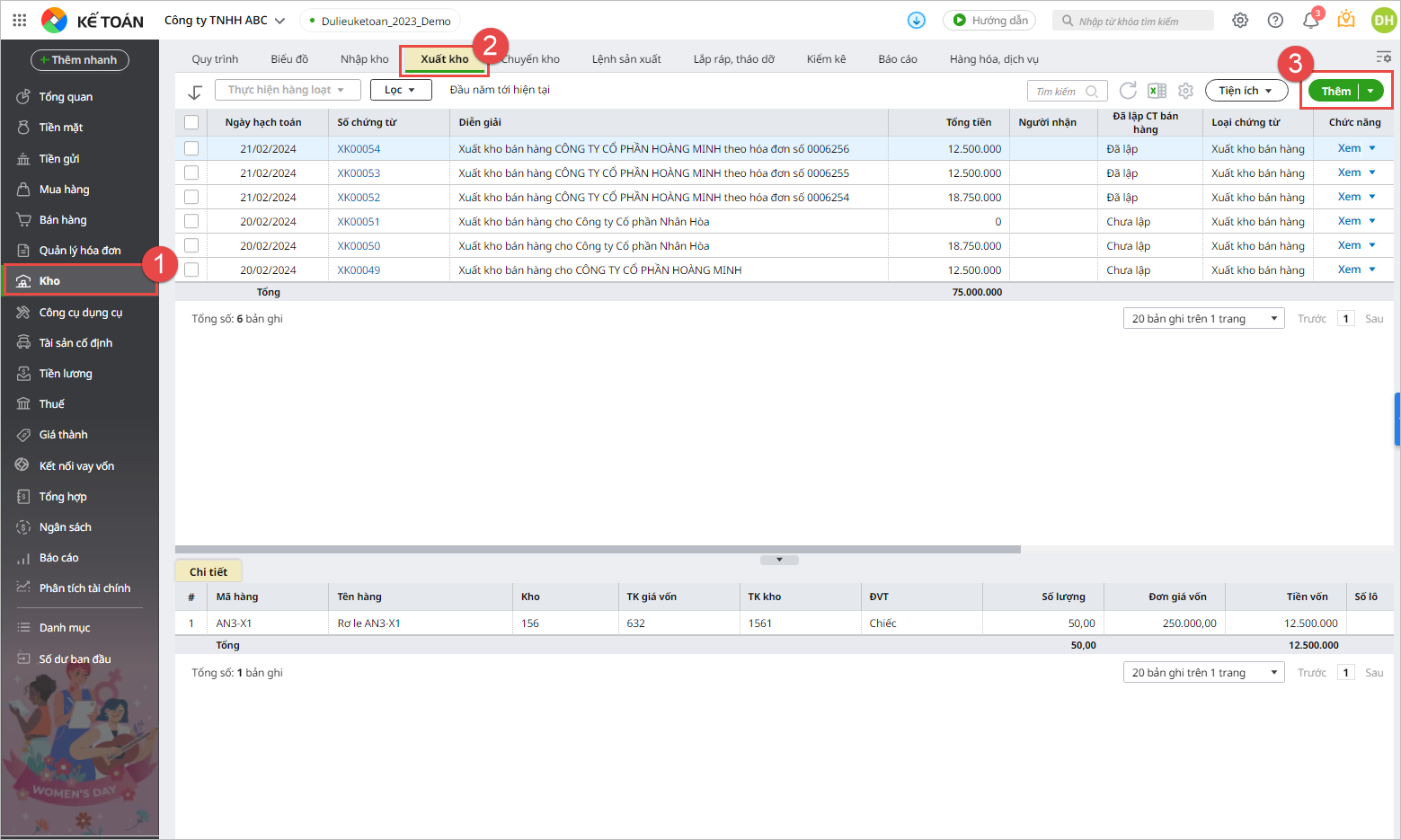
- Chọn loại chứng từ là Sản xuất.
- Khai báo nguyên vật liệu được xuất kho để xây dựng công trình.
Lưu ý:
1. Với nguyên vật liệu tính giá xuất kho theo phương pháp Bình quân cuối kỳ, đơn giá sẽ được hệ tự động tính sau khi thực hiện chức năng Tính giá xuất kho trên phân hệ Kho.
2.Với nguyên vật liệu tính giá xuất kho theo phương pháp Bình quân tức thời, Giá đích danh và Nhập trước xuất trước, đơn giá sẽ được hệ thống tự động tính sau khi chứng từ xuất kho được Ghi sổ.
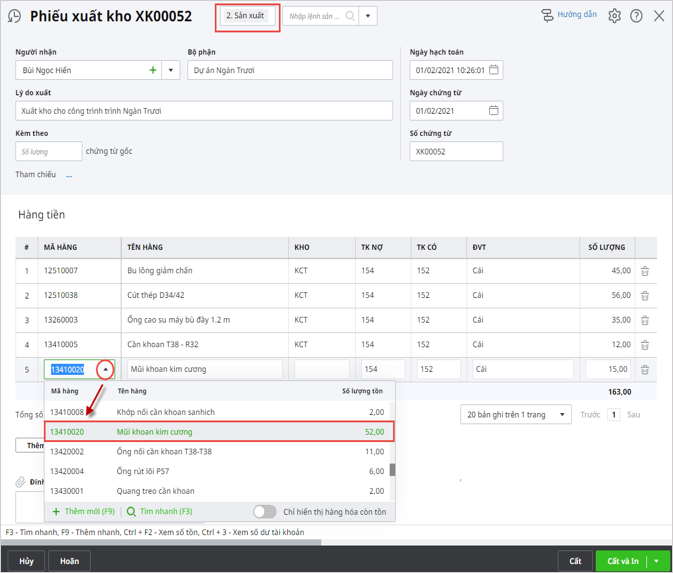
- Chọn thông tin Khoản mục CP và Công trình bên cột công trình:
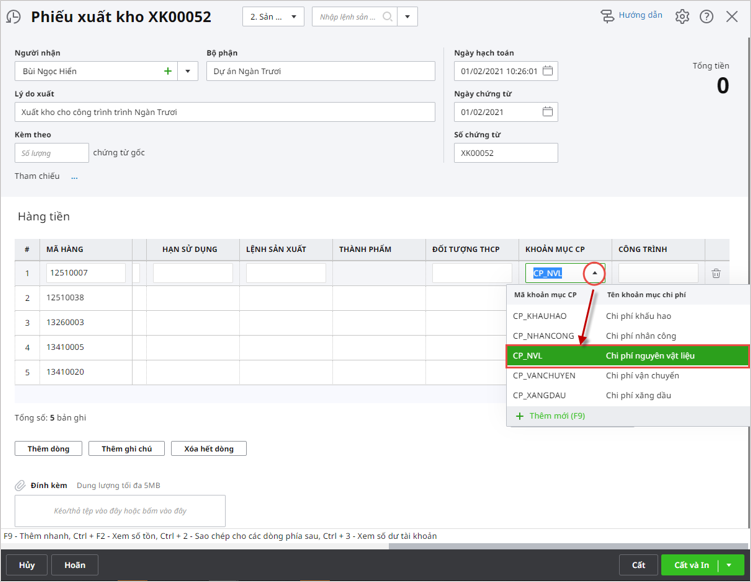
- Chọn thông tin Khoản mục CPvàCông trình bên cột công trình:
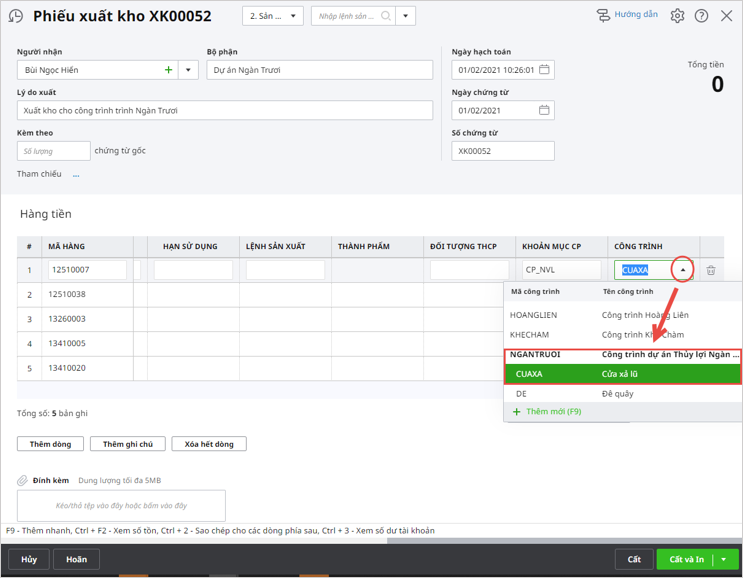
1.4. Hạch toán các chi phí phát sinh
Các chi phí phát sinh liên quan đến việc tính giá thành (Nợ TK 154) có thể được hạch toán trên phân hệ Tiền mặt, Tiền gửi hoặc Tổng hợp.
Lưu ý:
- Khi thực hiện tính giá thành theo TT133, bắt buộc phải chọn thông tin về Khoản mục CP.
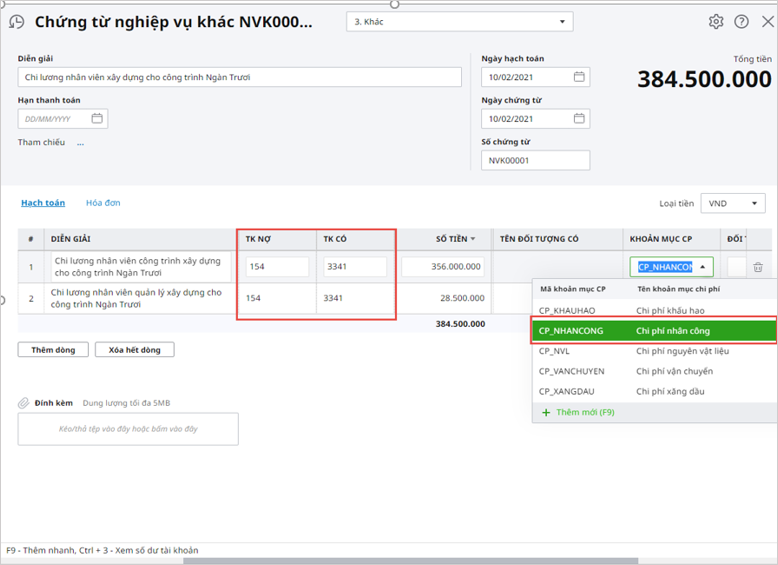
- Riêng thông tin về Công trình, sẽ chọn nếu xác định được là chi phí phát sinh cho công trình/hạng mục công trình nào và bỏ trống nếu chưa xác định được công trình/hạng mục công trình.

1.5. Xác định kỳ tính giá thành
- Vào phân hệ Giá thành\tab Công trình, chọn Thêm kỳ tính giá:
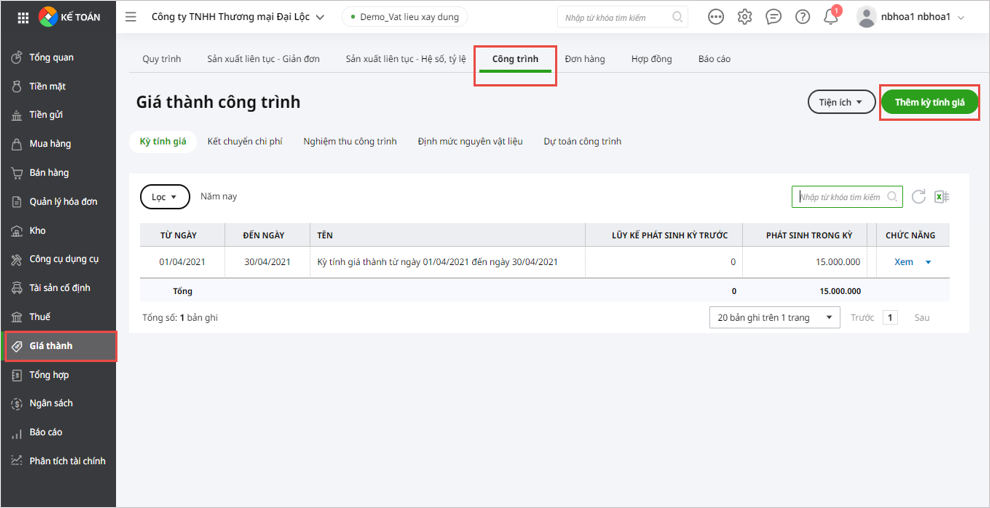
- Thiết lập kỳ cần tính giá thành, nhấn Lấy dữ liệu
- Phần mềm sẽ tự động lấy lên những công trình/hạng mục công trình cần tính giá thành trong kỳ đã chọn.
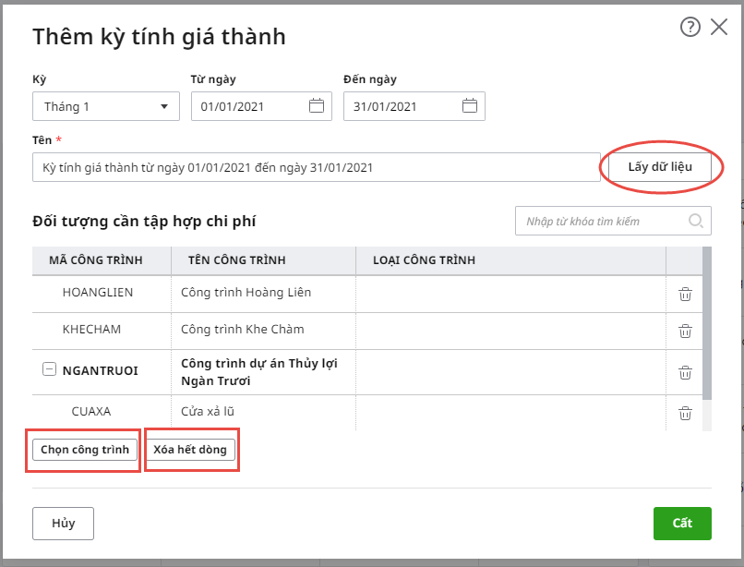
Lưu ý: Sử dụng chức năng Chọn công trình/xóa hết dòng để chọn bổ sung hoặc xóa hết các công trình/hạng mục công trình trên danh sách.
- Nhấn Cất.
1.6. Phân bổ chi phí chung
- Tại phân hệ Giá thành\tab Công trình, chọn kỳ tính giá thành trên danh sách và chọn chức năng Phân bổ chi phí chung trên cột Chức năng:
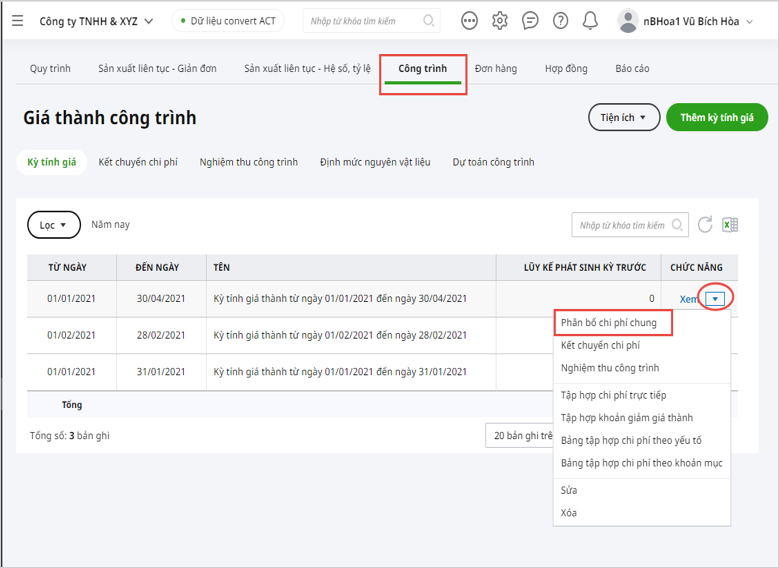
- Trên giao diện phân bổ chi phí chung, người dùng nhập tỷ lệ phân bổ lần này và tiêu thức phân bổ:
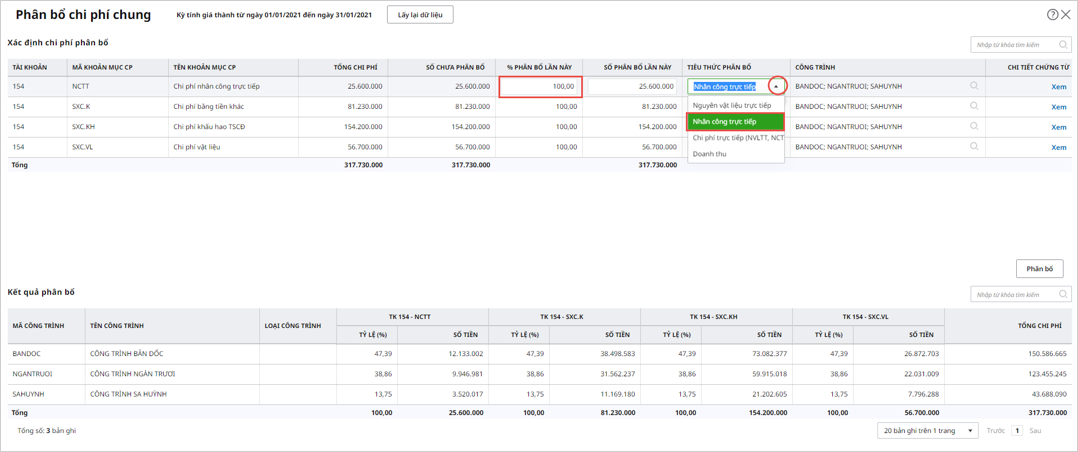
- Nhấn Phân bổ, hệ thống sẽ tự động phân bổ chi phí theo từng công trình/hạng mục công trình trong kỳ tính giá thành:
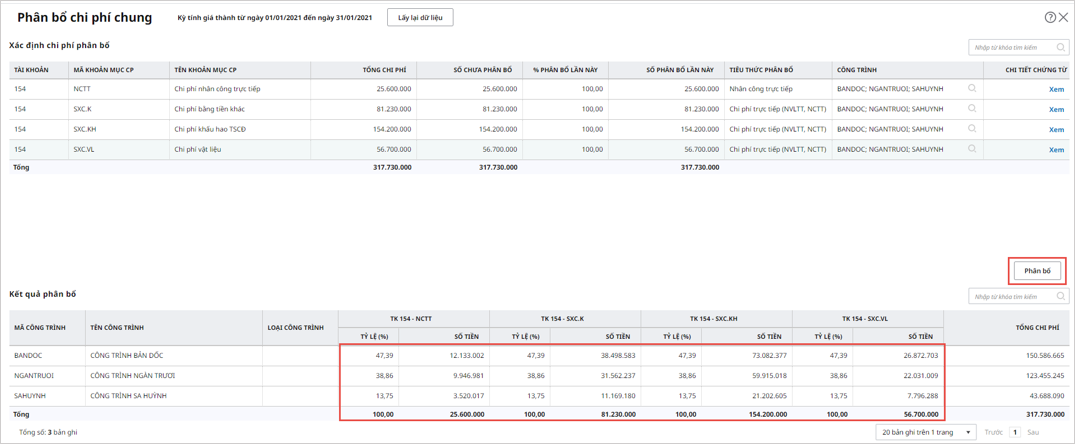
Lưu ý:
- Có thể kiểm tra danh sách chứng được tổng hợp để phân bổ chi phí chung bằng cách sử dụng chức năng Xem tại cột Chi tiết chứng từ trên tab Xác định chi phí phân bổ.
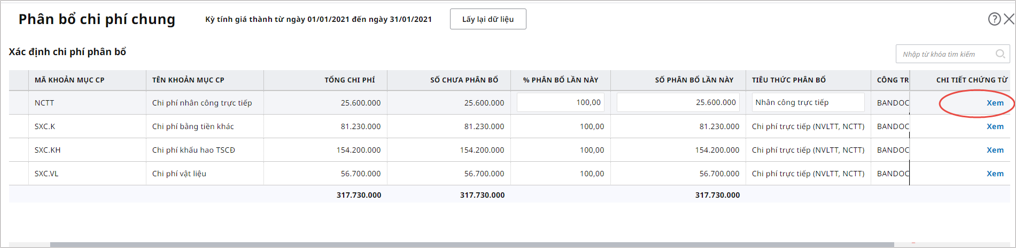
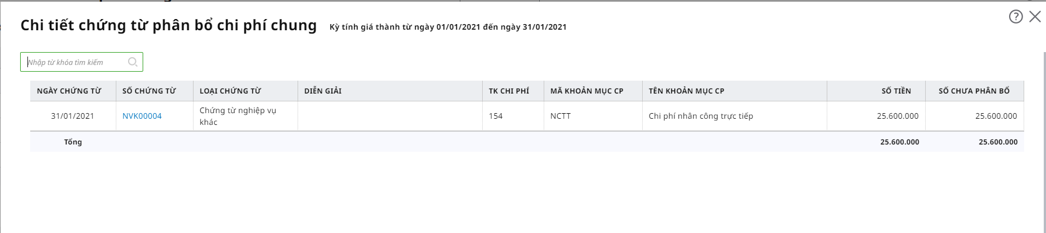
- Nếu chọn chức năng Lấy lại dữ liệu, các thông tin thiết lập phục vụ cho việc phân bổ chi phí chung trước đó sẽ bị xóa đi và phải thực hiện lại việc khai báo.
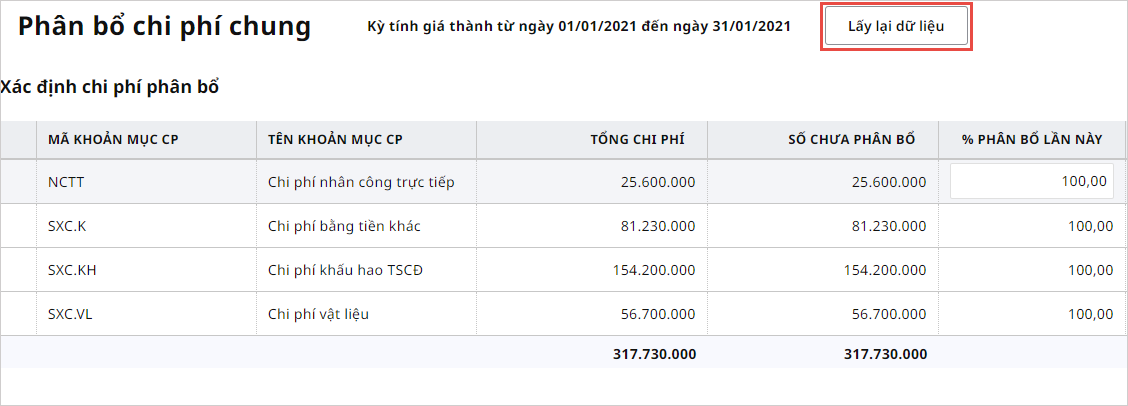
- Sau khi tính giá thành xong, có thể kiểm tra thông tin chi phí chung được phân bổ trên tab Bảng phân bổ chi phí chungcủa màn hình danh sách kỳ tính giá thành.
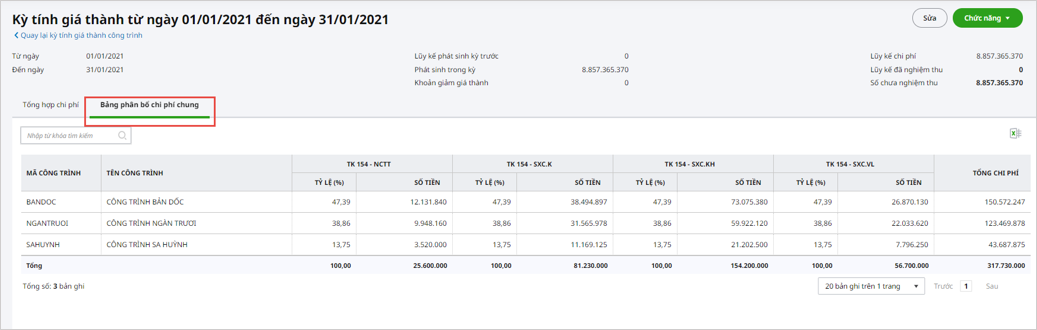
1.7. Nghiệm thu công trình
- Chọn kỳ tính giá thành trên danh sách và chọn chức năng Nghiệm thu công trình trên cột Chức năng:
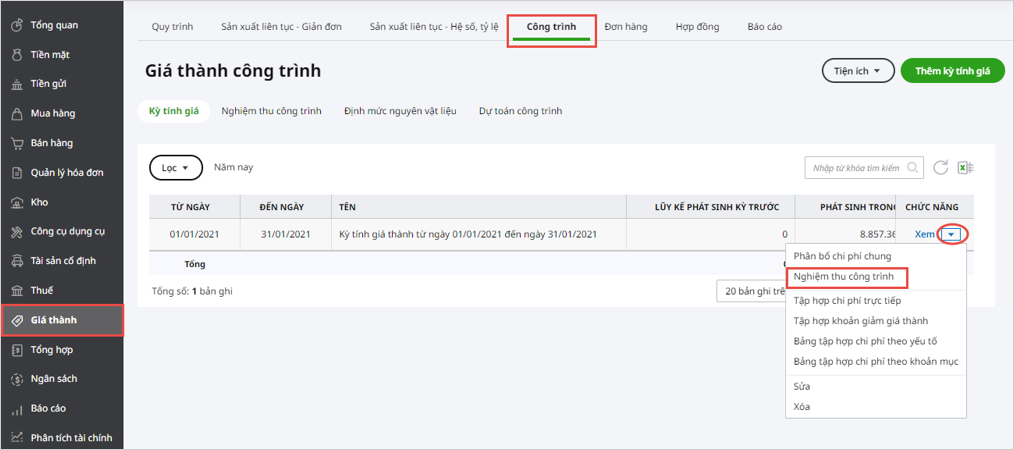
- Trên giao diện nghiệm thu công trình:
-
- Người sử dụng lựa chọn công trình cần nghiệm thu.
- Nhấn Đồng ý, hệ thống sẽ tự động tổng hợp chi phí của từ TK 154 để kết chuyển sang TK 632.
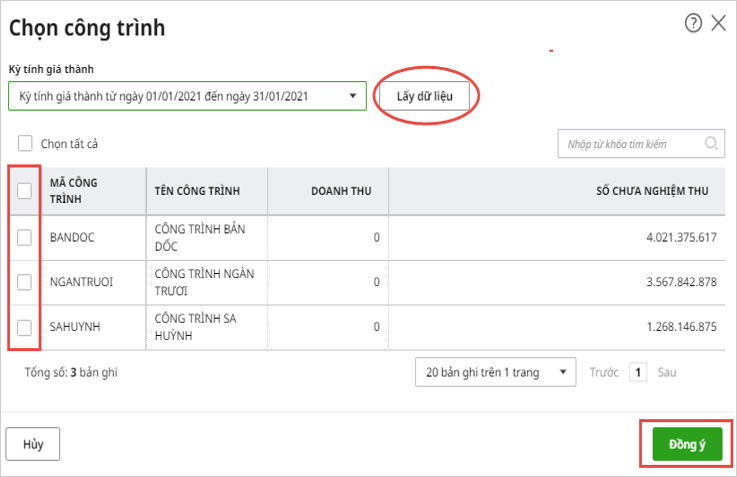
-
- Nhập kết quả nghiệm thu cho từng công trình/hạng mục công trình.
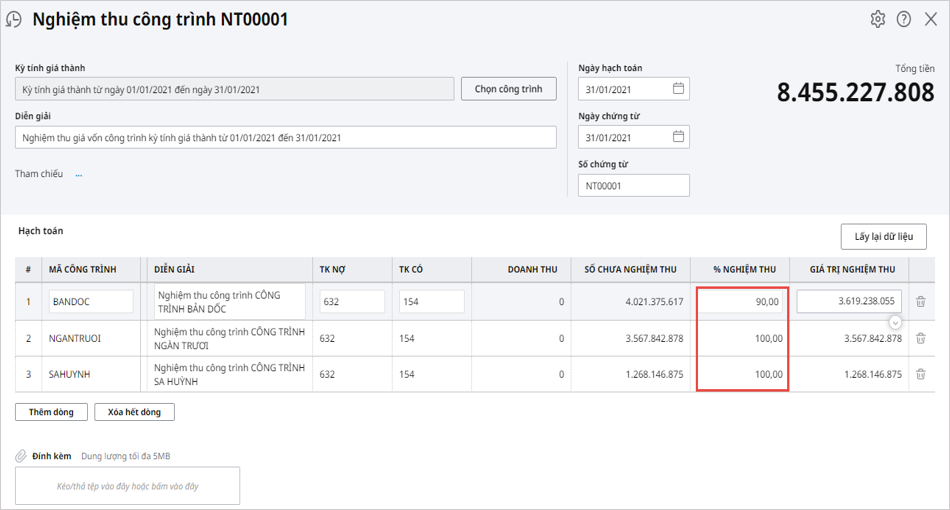
-
- Nhấn Cất.
2. Tính giá thành công trình theo Thông tư 200
2.1. Khai báo nguyên vật liệu
- Vào Các tiện ích và thiết lập\Quản lý danh mục\Vật tư hàng hóa
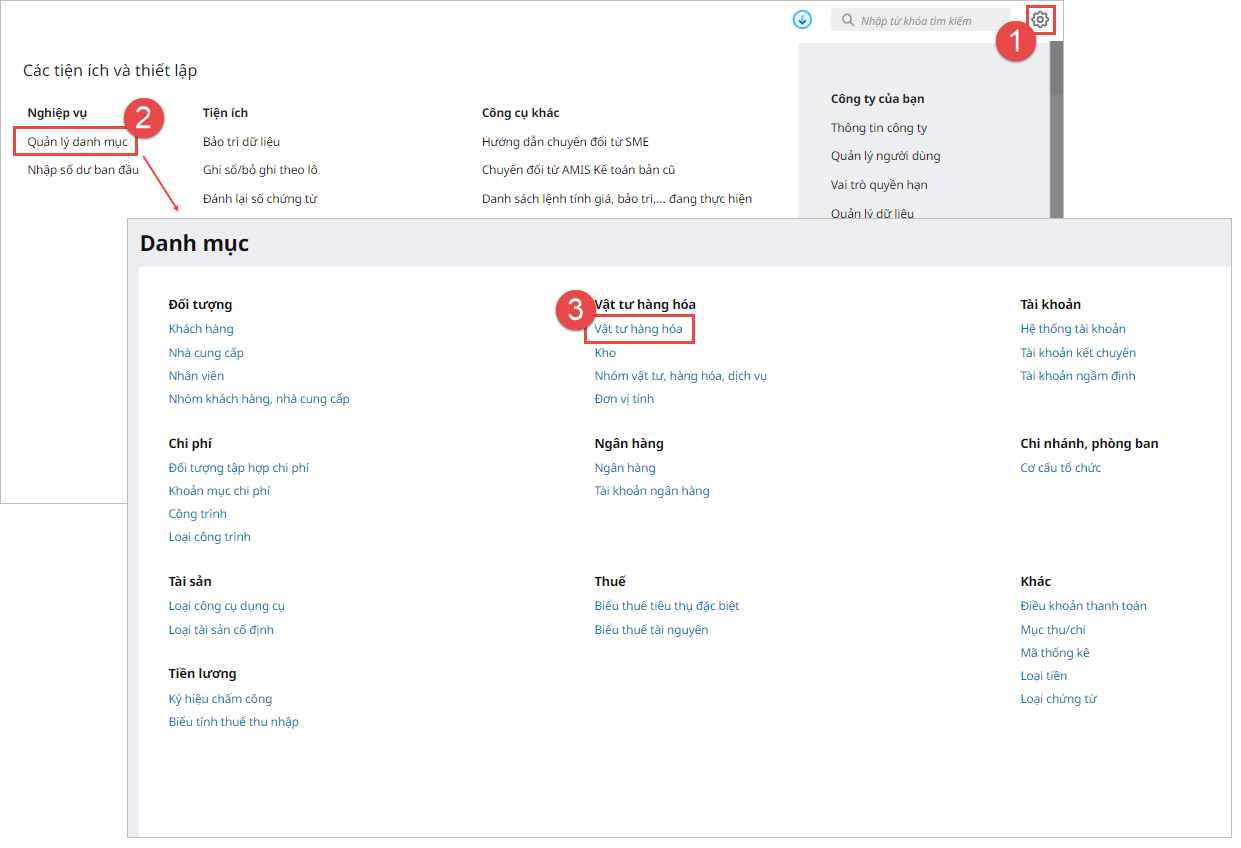
- Chọn Thêm:
- Lựa chọn tính chất của vật tư hàng hóa là Nguyên vật liệu:
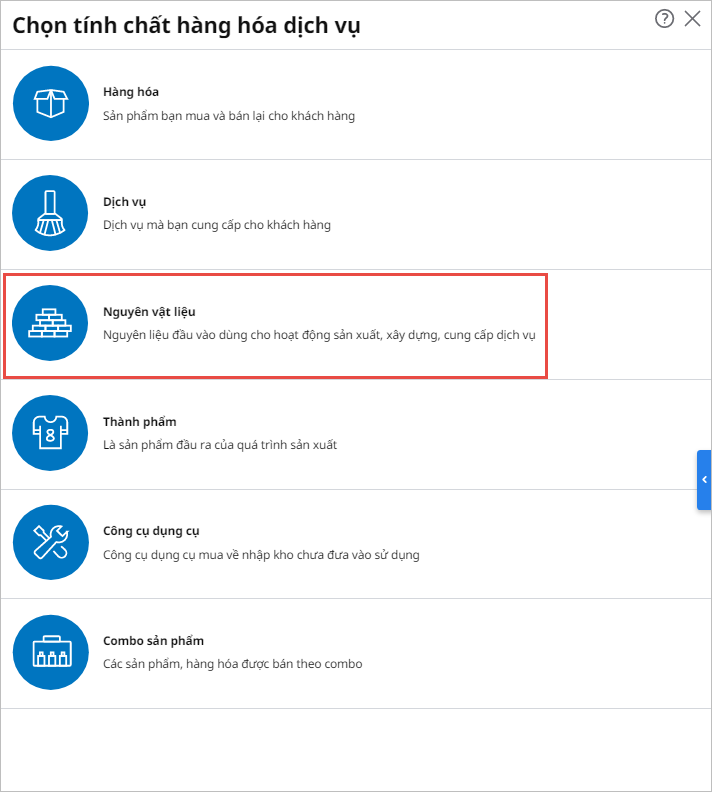
- Khai báo thông tin chi tiết của nguyên vật liệu:
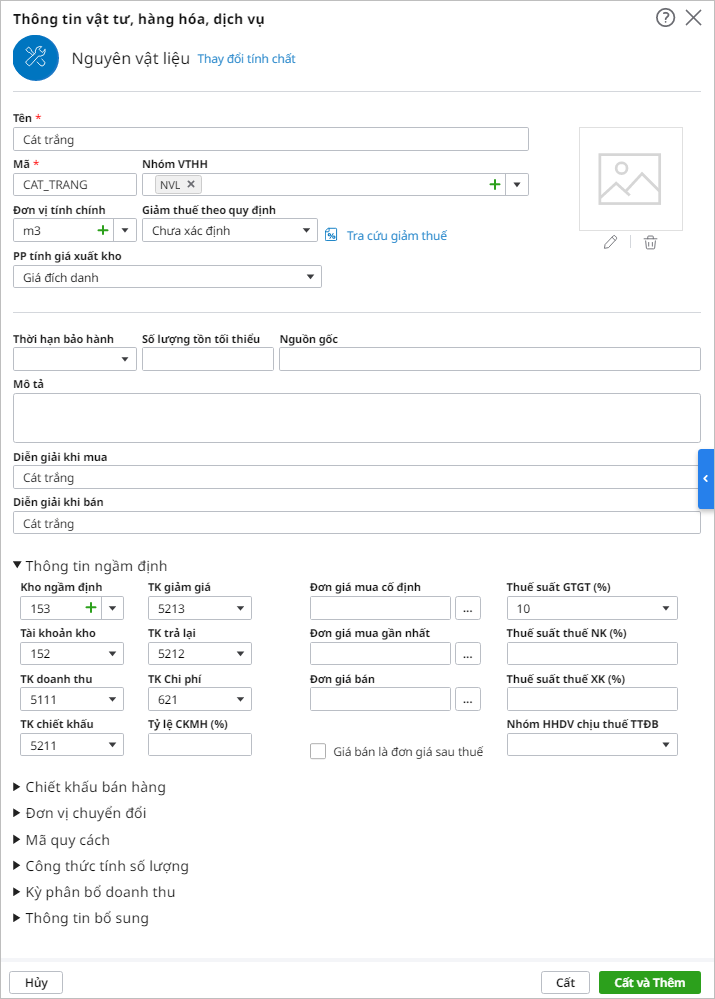
- Nhấn Cất.
2.2. Khai báo công trình/hạng mục công trình
- Khai báo hạng mục thuộc công trình (Nếu có). Tích chọn hạng mục công trình và lựa chọn công trình mà hàng mục đang khai báo thuộc vào.

- Nhấn Cất.
2.3. Xuất kho nguyên vật liệu
- Với nguyên vật liệu tính giá xuất kho theo phương pháp Bình quân cuối kỳ, đơn giá sẽ được hệ tự động tính sau khi thực hiện chức năng Tính giá xuất kho trên phân hệ Kho.
- Với nguyên vật liệu tính giá xuất kho theo phương pháp Bình quân tức thời, Giá đích danh và Nhập trước xuất trước, đơn giá sẽ được hệ thống tự động tính sau khi chứng từ xuất kho được Ghi sổ.
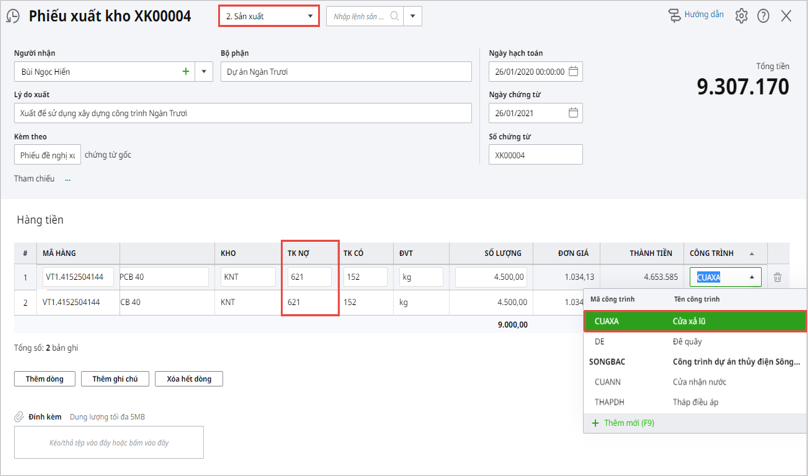
2.4. Hạch toán chi phí phát sinh
- Các chi phí phát sinh liên quan đến việc tính giá thành (Nợ TK 621, 622, 623, 627, 154) có thể được hạch toán trên phân hệ Tiền mặt, Tiền gửi hoặc Tổng hợp.
- Trên chứng từ thu tiền, thực hiện chọn đến công trình tương ứng:
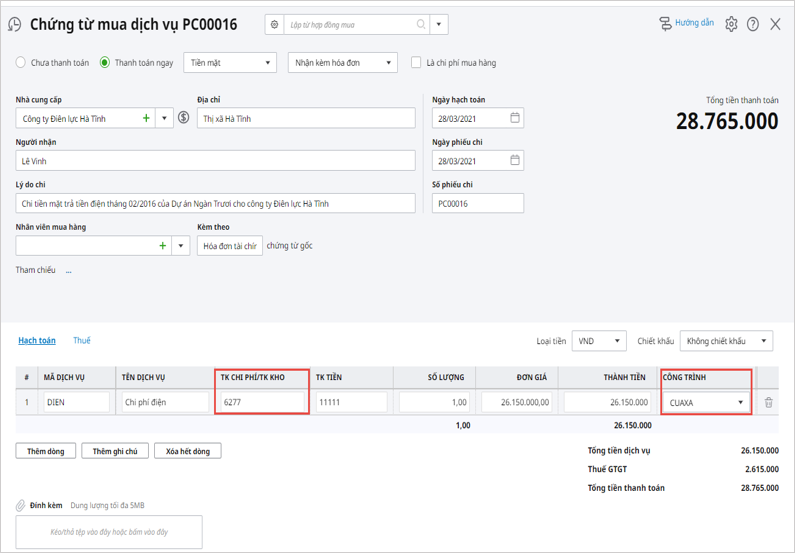
2.5. Xác định kỳ tính giá thành
- Vào phân hệ Giá thành\tab Công trình, chọn Thêm kỳ tính giá
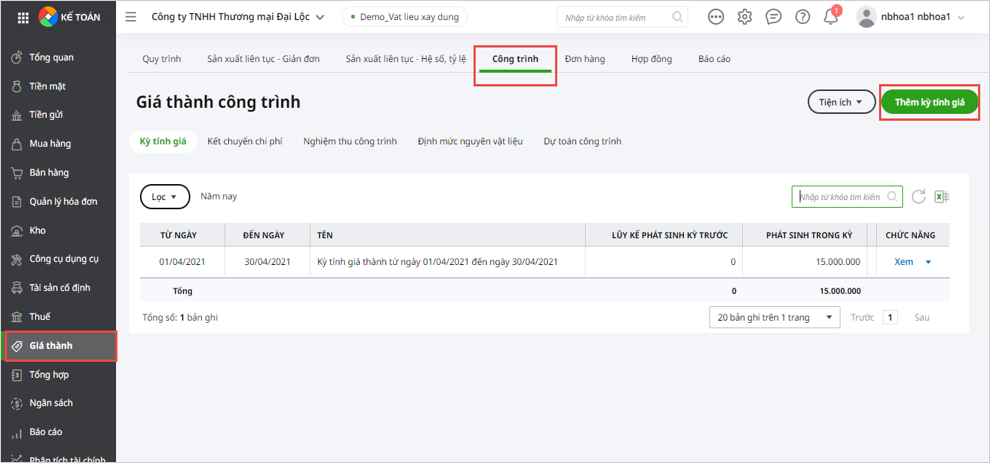
- Chọn kỳ tính giá thành trên danh sách, nhấn Lấy dữ liệu
- Phần mềm sẽ tự động lấy lên những công trình/hạng mục công trình cần tính giá thành trong kỳ đã chọn.
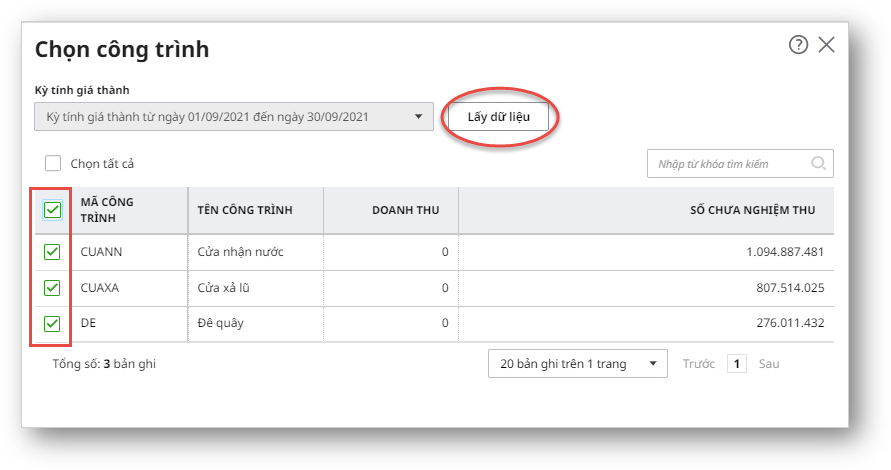
- Nhấn Cất.
2.6. Phân bổ chi phí chung
- Tại phân hệ Giá thành\tab Công trình, chọn kỳ tính giá thành trên danh sách và chọn chức năng Phân bổ chi phí chung trên cột Chức năng:
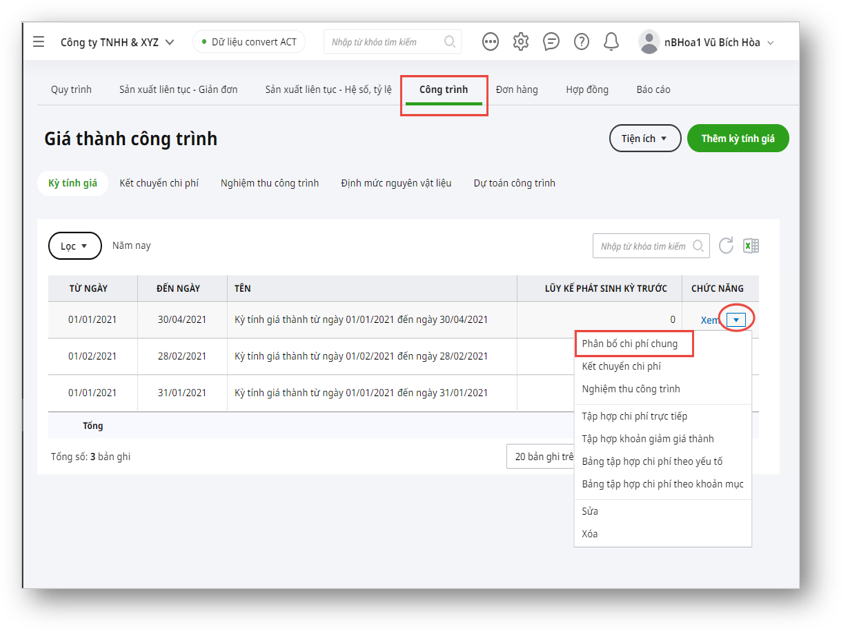
- Trên giao diện phân bổ chi phí chung, người dùng nhập tỷ lệ phân bổ lần này, tiêu thức phân bổ và tỷ lệ phân bổ từng công trình:
- Nhấn Phân bổ
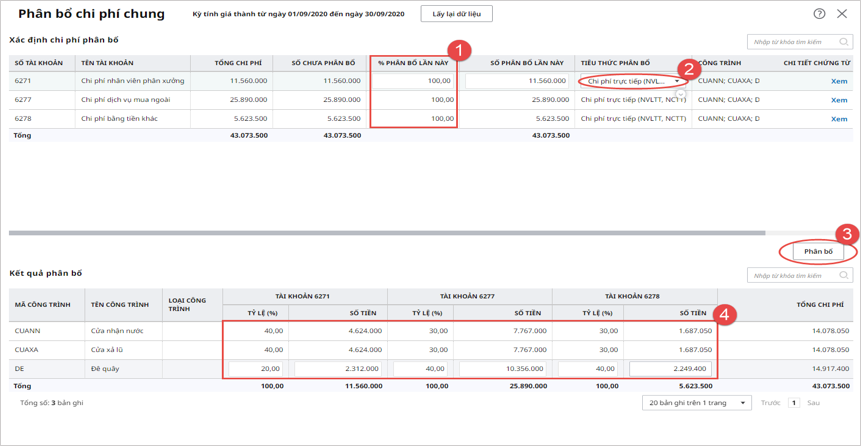
2.7. Kết chuyển chi phí
- Vào phân hệ Giá thành\tabCông trình.
- Chọn kỳ tính giá thành trên danh sách và chọn chức năng Kết chuyển chi phí
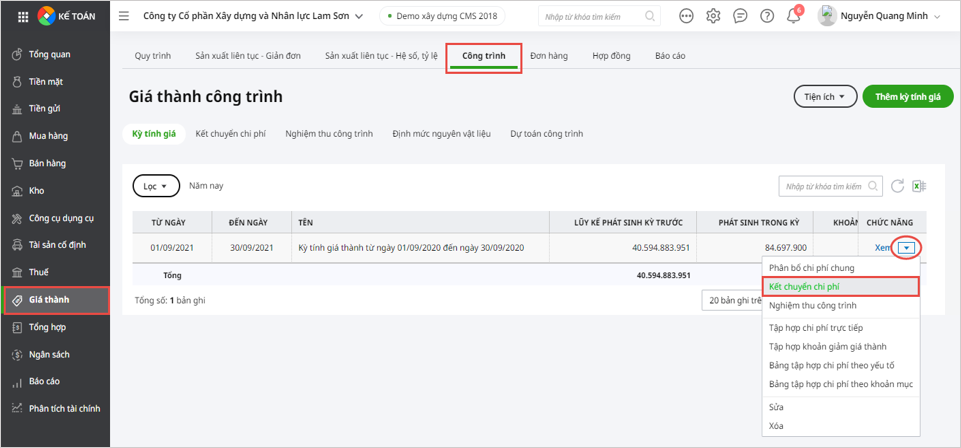
- Chương trình tự động sinh chứng từ kết chuyển chi phí tương ứng:
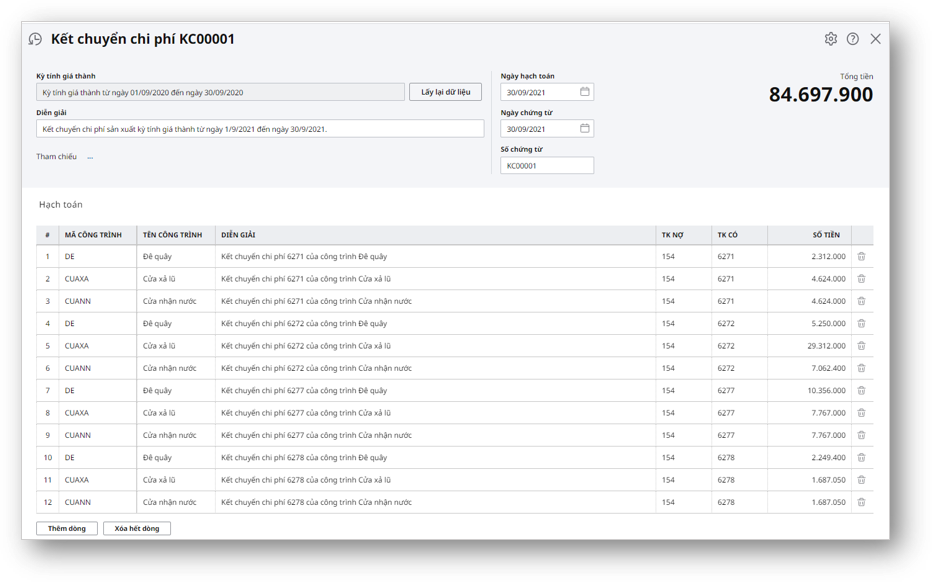
- Nhấn Cất.
2.8. Nghiệm thu công trình
- Vào phân hệGiá thành\tabCông trình.
- Chọn kỳ tính giá thành trên danh sách và chọn chức năngNghiệm thu công trìnhbên thanh tác nghiệp
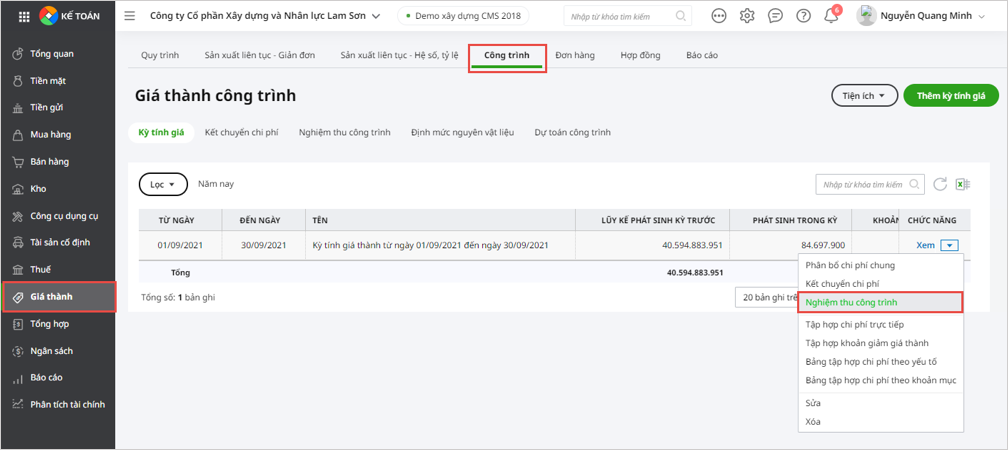
- Tích chọn công trình\hạng mục công trình cần nghiệm thu:
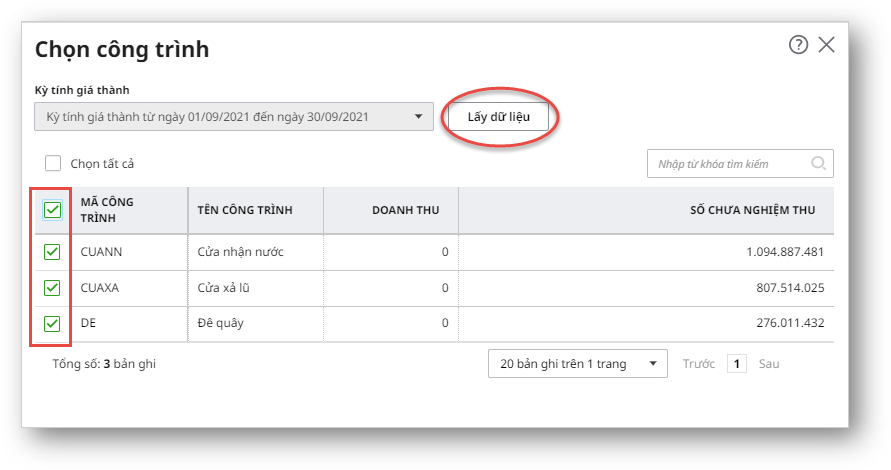
- Trên giao diện nghiệm thu công trình:
- Nhập kết quả nghiệm thu cho từng công trình/hạng mục công trình.
- Nhấn Cất để hoàn tất việc nghiệm thu.
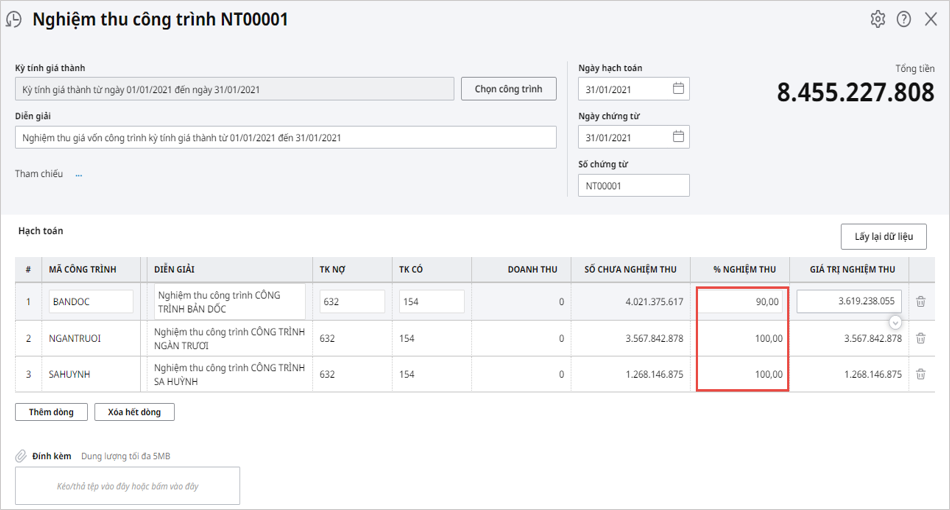
Lượt xem: 2.627









 024 3795 9595
024 3795 9595 https://www.misa.vn/
https://www.misa.vn/




